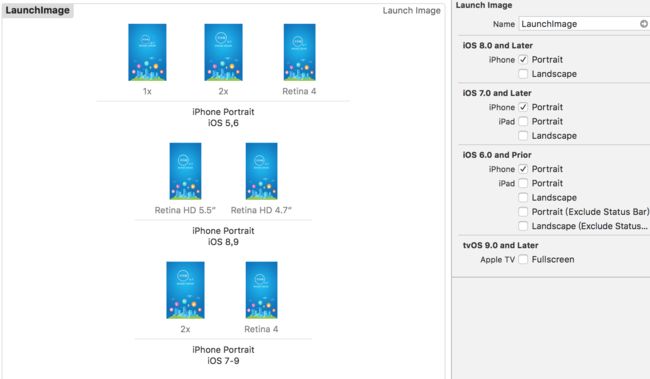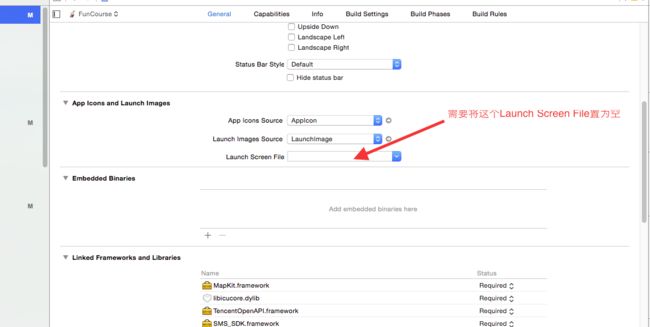iOS启动页其实很简单 只要设置正确 尺寸格式正确就可以正常显示
Step1
1.点击Image.xcassets 进入图片管理,然后右击,弹出"New Launch Image"
2.如图,右侧的勾选可以让你选择是否要对ipad,横屏,竖屏,以及低版本的ios系统做支持.这边我选了ios8.0,ios7.0,ios6
启动图片 (launch image)尺寸规则如下:
iPhone PortraitiOS8-Retina HD 5.5 (1242×2208) @3x
iPhone Portrait iOS 8-Retina HD 4.7 (750×1334) @2x
iPhone Portrait iOS 7,8-2x (640×960) @2x
iPhone Portrait iOS 7,8-Retina 4 (640×1136) @2x
iPhone Portrait iOS 5,6-1x (320×480) @1x
iPhone Portrait iOS 5,6-2x (640×960) @2x
iPhone Portrait iOS 5,6-Retina4 (640×1136) @2x
Step3
项目,选择General,选择LaunchImage
Step4
我完成上面的步骤,且设置了Launch Images Srouce 为LaunchImage,但是启动图片还是不变,后来发现LaunchSrceenFile,这个里面设置了,进去看下,你的目录下有个文件叫做LaunchScreen.xib打开右侧框,选择这个文件,然后在如图,把Use as launch Srceen取消掉,这个就是你之前一直设置LaunchImage不成功的原因
如果你觉得你开启太快,LaunchImage还没怎么展示就跳过了.你可以在你的第一个加载页面中添加如下代码来延长LaunchImage的显示时间.
[NSThread sleepForTimeInterval:3.0]//延长3秒